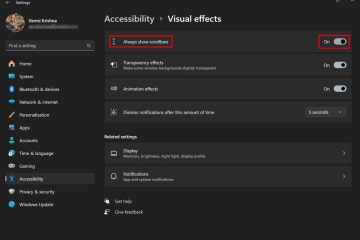No Windows 11, um computador pode ter dois tipos de Unidades de Processamento Gráfico (GPUs), integradas ou discretas. Uma GPU integrada é um chip que pode ser embutido no processador do sistema ou um chip dedicado soldado na placa-mãe que usa parte da memória do sistema.
Por outro lado, um GPU discreta refere-se a uma placa complementar com seu próprio processador, memória e fonte de alimentação. Normalmente, os gráficos discretos vêm dos principais fabricantes, incluindo AMD e Nvidia, mas a Intel está entrando no negócio de placas gráficas com o Intel Arc Graphics.
Compreender o tipo de gráfico que seu computador possui pode ser útil para determinar o desempenho de um aplicativo ou jogo. Se o dispositivo tiver problemas de desempenho ao executar um aplicativo ou jogo, isso pode indicar que você precisa atualizar para gráficos mais capazes.
Este guia ensinará as etapas para verificar se seu computador usa uma GPU discreta ou integrada no Windows 11.
@media somente tela e (min-width: 0px) e (min-height: 0px) { div[id^=”bsa-zone_1659356193270-5_123456″] { min-width: 300px; altura mínima: 250px; } } tela somente @media e (min-width: 640px) e (min-height: 0px) { div[id^=”bsa-zone_1659356193270-5_123456″] { min-width: 120px; altura mínima: 600px; } }
Verifique a GPU integrada ou discreta no Windows 11
Para determinar se o computador usa uma GPU integrada ou discreta, siga estas etapas:
Abra Iniciar no Windows 11.
Procure Gerenciador de dispositivos e clique no resultado para abrir o aplicativo.
Expanda os Adaptadores de vídeo >categoria.
Confirme o número de adaptadores e o fabricante para encontrar o tipo que você possui.
O dispositivo possui gráficos integrados e discretos se a lista tiver mais de um adaptador. Se você tiver um dispositivo usando hardware Intel, na categoria”Adaptadores de vídeo”, poderá encontrar a referência”Intel HD Graphics”que indica que esta é uma solução integrada. O segundo adaptador é o adaptador gráfico dedicado.
Se você tiver apenas um dispositivo na lista e for um”Intel HD Graphics”ou”AMD Radeon Graphics”, o computador terá um adaptador gráfico integrado. Como a AMD tem diferentes produtos embarcados, é uma boa ideia pesquisar o nome do adaptador online para garantir o tipo de gráfico que você tem no computador.
@media only screen and (min-width: 0px) and (min-height): 0px) { div[id^=”bsa-zone_1659356403005-2_123456″] { min-width: 300px; altura mínima: 250px; } } tela somente @media e (min-width: 640px) e (min-height: 0px) { div[id^=”bsa-zone_1659356403005-2_123456″] { min-width: 300px; altura mínima: 250px; } }